1. Daftar dulu ya ke hosting online. Disini saya gunain hosting online yang gratis, ada subdomain gratis juga yakni di idhostinger
--> Buka idhostinger atau biar cepet klik disini
--> Setelah terbuka lamannya, pilih yang Buat Akun
--> Disini ada 2 pilihan untuk mendaftar bisa lewat akun facebook ataupun google. Dan saya memilih yang mendaftar dengan akun google
--> lalu login dengan akun google sobat
--> Lalu akan muncul halaman buat konfirmasi, pilih aja Accept
--> Kemudian akan muncul halaman yang isinya adalah pilihan paket hosting, Karena saya ingin membuat untuk contoh, maka saya pilih yang Gratis alias Rp. 0,00 :D
--> Lalu masuk ke pengaturan domain. Disini sobat kalau sudah punya domain sendiri bisa langsung dipasang domain sobat, tapi kalau belum punya bisa pake subdomain yang disediain oleh idhostinger.
kalau mau pake domain sendiri, bisa digeser yang field Ubah Tipe Domain.
terus kalau mau ganti subdomain bisa dipilih tuh dropdown di field Subdomain yang .hol.es
password disini yang nanti bisa sobat gunain untuk login ftp, dkk. Jadi diinget ya
kalau sudah klik Lanjutkan
--> Lalu akan muncul halaman ringkasan order, klik dulu yang checkbox Saya Bukan Robot trus langsung saja pilih Order
--> Kemudian sobat akan diarahkan ke halaman cpanel dari idhostinger sobat. Pertama kali muncul keterangan seperti ini
Disitu statusnya masih menunggu (ciee yang masih menunggu hehe :p) . Tunggu aja 1-2 menit lalu refresh halamannya, nanti statusnya akan berubah jadi Aktif
Kalau sudah klik pada domain sobat, lalu muncul gambar macam-macam seperti diatas, kemudian pilih yangKelola (gambar gear)
Proses Pendaftaran Selesai
2. Upload File PHP Ke Idhostinger
--> Pertama, kita akan cari tahu dulu akun FTP web kita yang nanti akan digunakan untuk upload file. Caranya adalah, di dalam cpanel idhostinger, cari menu file lalu pilih yang Akses FTP
--> Kemudian Login ke akun FTP sobat dengan aplikasi FTP Client, disini saya pake winscp
untuk password, gunakan password yang sobat masukkan ketika mendaftarkan domain tadi, bukan password email ya
--> Lalu cari file source PHP sobat di XAMPP kemudian drag aja ke folder public_html situs web sobat
--> Pastikan dalam file source PHP sobat sudah ada file index.php nya ya... jika sudah coba diakses halaman web sobat.
Lihat diatas, masih ada error mysql. Ya lah kan database nya belum di upload hehe :D
3. Upload Database ke idhostinger.
--> Pertama kita cari tahu informasi untuk login ke mysql nya. Caranya adalah cari menu Database di cpanel idhostinger lalu pilih Database MySQL
--> Lalu buat database baru yang akan digunakan untuk menyimpan database sobat
Masukkan Nama Database, Username dan Password untuk database sobat ya
Jika sudah tekan tombol Buat
--> Setelah itu masuk ke phpmyadmin... Caranya adalah klik nama database nya lalu pilih yangPhpmyadmin
--> Kemudian kita akan melakukan upload SQL dari XAMPP (localhost) ke Hosting Online. Caranya export dulu database
Kemudian di PHPMyAdmin idhostinger, Import database yang telah di eksport tadi
Untuk import database ini biasanya butuh waktu yang lama, jika terlalu lama menunggu bisa di import manual pakai SQL.. Caranya buka file .sql lewat notepad++ atau editor lainnya, lalu copykan kode berikut ke menu SQL di phpmyadmin idhostinger.
NB : Copykan semua query yang ada biar tidak ada error
4. Edit file pengaturan koneksi di source php sobat ke pengaturan di idhostinger.
5. Terakhir lakukan test dengan membuka kembali halaman web nya...
Sudah tidak ada error, artinya SQL sudah terkoneksi dengan php di idhostinger.
Nah, demikianlah tadi informasi mengenai Cara Upload File PHP dan Mysql dari XAMPP ke Hosting Online. Semoga bermanfaat, dan jika ada pertanyaan silakan ditanyakan di kolom komentar di bawah ini. Terima Kasih dan Mohon Maaf sebelumnya,
from : http://www.adriyantoprasetyo.xyz/2015/04/cara-upload-file-php-dan-mysql-dari.html

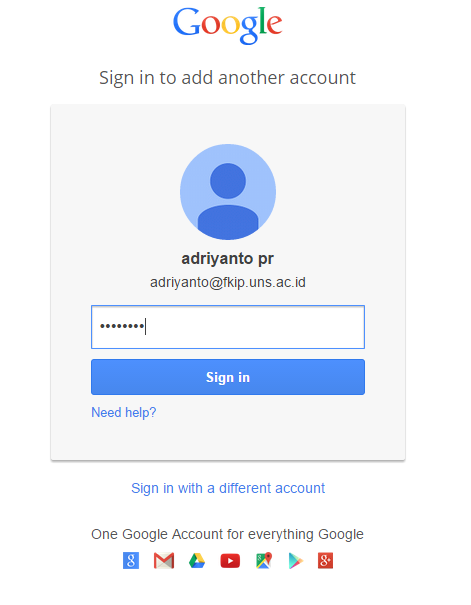



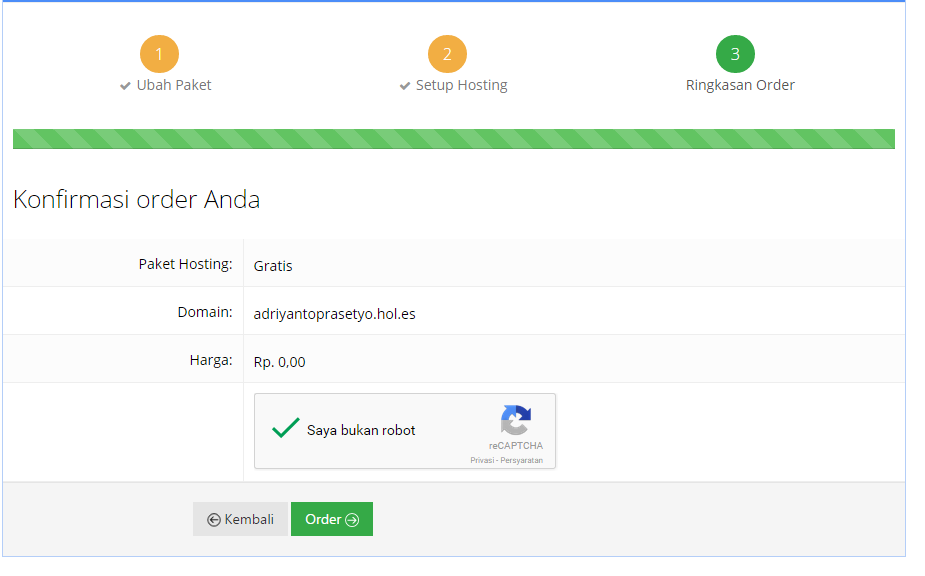





















0 comments:
Post a Comment